Menyembunyikan foto di iPhone, iPad, atau Mac dengan album Tersembunyi
Dengan Foto, Anda dapat mengontrol foto dan video mana yang terlihat dan mana yang disembunyikan.
Foto dan video yang Anda sembunyikan akan dipindahkan ke album Tersembunyi, sehingga tidak muncul di Perpustakaan Anda, di album lain, atau di widget Foto di Layar Utama. Di iOS 14 dan versi yang lebih baru, Anda dapat mematikan album Tersembunyi, sehingga foto benar-benar tersembunyi. Di iOS 16, iPadOS 16.1, serta macOS Ventura dan versi yang lebih baru, album Tersembunyi dikunci secara default dan memerlukan autentikasi untuk membukanya. Pastikan Anda telah menginstal perangkat lunak versi terbaru untuk Mac, iPhone, dan iPad.
Jika Anda menggunakan Foto iCloud, foto yang Anda sembunyikan di satu perangkat juga akan disembunyikan di perangkat lainnya.
Cara menyembunyikan foto di iPhone atau iPad
Buka Foto.
Pilih foto atau video yang ingin Anda sembunyikan.
Ketuk , lalu ketuk Sembunyikan.
Konfirmasikan bahwa Anda ingin menyembunyikan foto atau video tersebut.
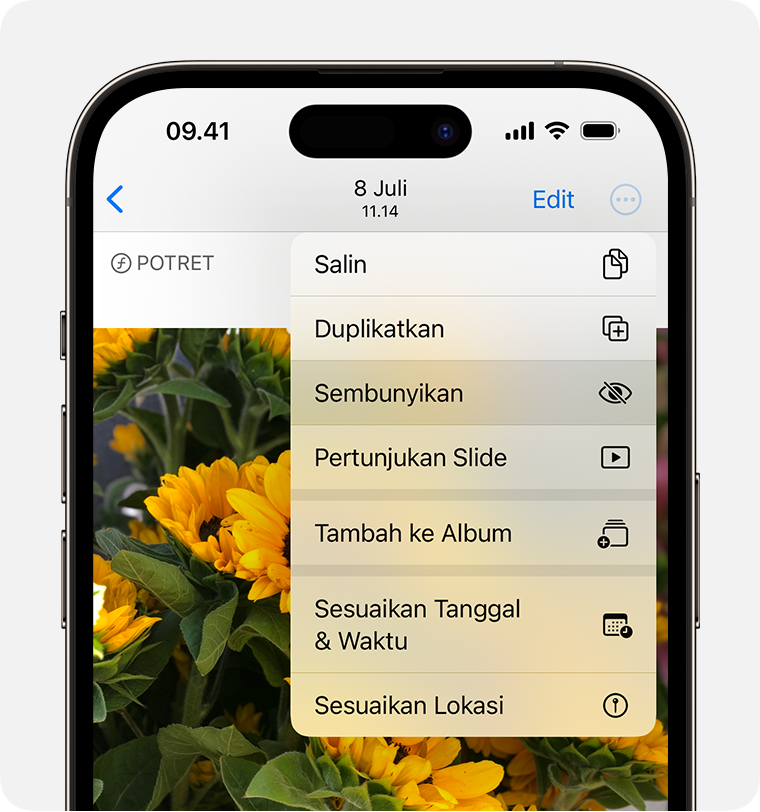
Memperlihatkan foto di iPhone atau iPad
Buka Foto, lalu ketuk tab Album. Di iPad, Anda mungkin perlu mengetuk ikon bar samping di sudut kiri atas terlebih dahulu untuk melihat album Anda.
Gulir ke bawah dan ketuk Tersembunyi di bagian Utilitas.
Gunakan Face ID atau Touch ID untuk membuka kunci album Tersembunyi.
Ketuk foto atau video yang ingin Anda perlihatkan.
Ketuk , lalu ketuk Perlihatkan.
Menemukan album Tersembunyi
Buka app Foto.
Ketuk tab Album.
Gulir ke bawah dan cari album Tersembunyi di bagian Utilitas. Di iPad, Anda mungkin perlu mengetuk ikon bar samping di sudut kiri atas terlebih dahulu untuk melihat album Anda.
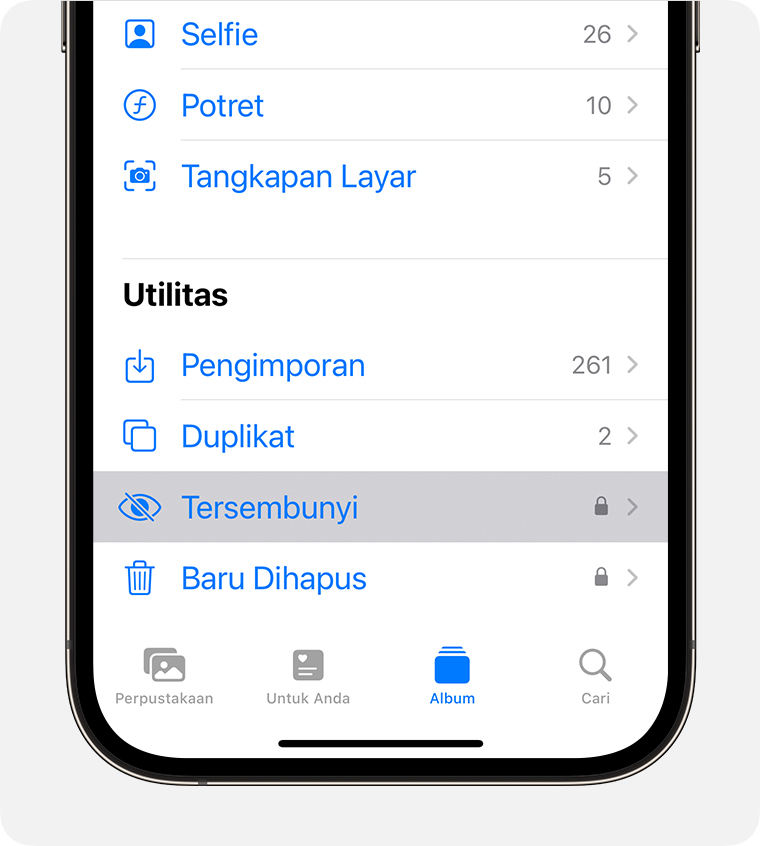
Untuk mematikan album Tersembunyi:
Buka Pengaturan, lalu ketuk Foto.
Gulir ke bawah dan matikan Album Tersembunyi.
Di iPhone atau iPad, album Tersembunyi menyala dan terlihat secara default. Saat Anda mematikan album Tersembunyi, foto atau video apa pun yang Anda sembunyikan tidak akan terlihat di app Foto.
Cara menyembunyikan foto di Mac
Buka Foto.
Pilih foto atau video yang ingin Anda sembunyikan.
Control-klik foto, lalu pilih Sembunyikan Foto. Anda juga dapat menyembunyikan foto dari bar menu saat memilih Gambar > Sembunyikan Foto. Atau, Anda dapat menekan Command-L untuk menyembunyikan foto.
Konfirmasikan bahwa Anda ingin menyembunyikan foto atau video tersebut.
Memperlihatkan foto di Mac
Buka Foto.
Di bar menu, pilih Tampilan > Tampilkan Album Foto Tersembunyi.
Di bar samping, pilih Tersembunyi.
Gunakan Touch ID atau kata sandi masuk untuk membuka kunci album Tersembunyi.
Pilih foto atau video yang ingin Anda tunjukkan.
Control-klik foto, lalu pilih Perlihatkan Foto. Anda juga dapat memilih Gambar > Perlihatkan Foto dari bar menu atau menekan Command-L.
Menemukan album Tersembunyi
Buka Foto.
Pilih Tampilan > Tampilkan Album Foto Tersembunyi.
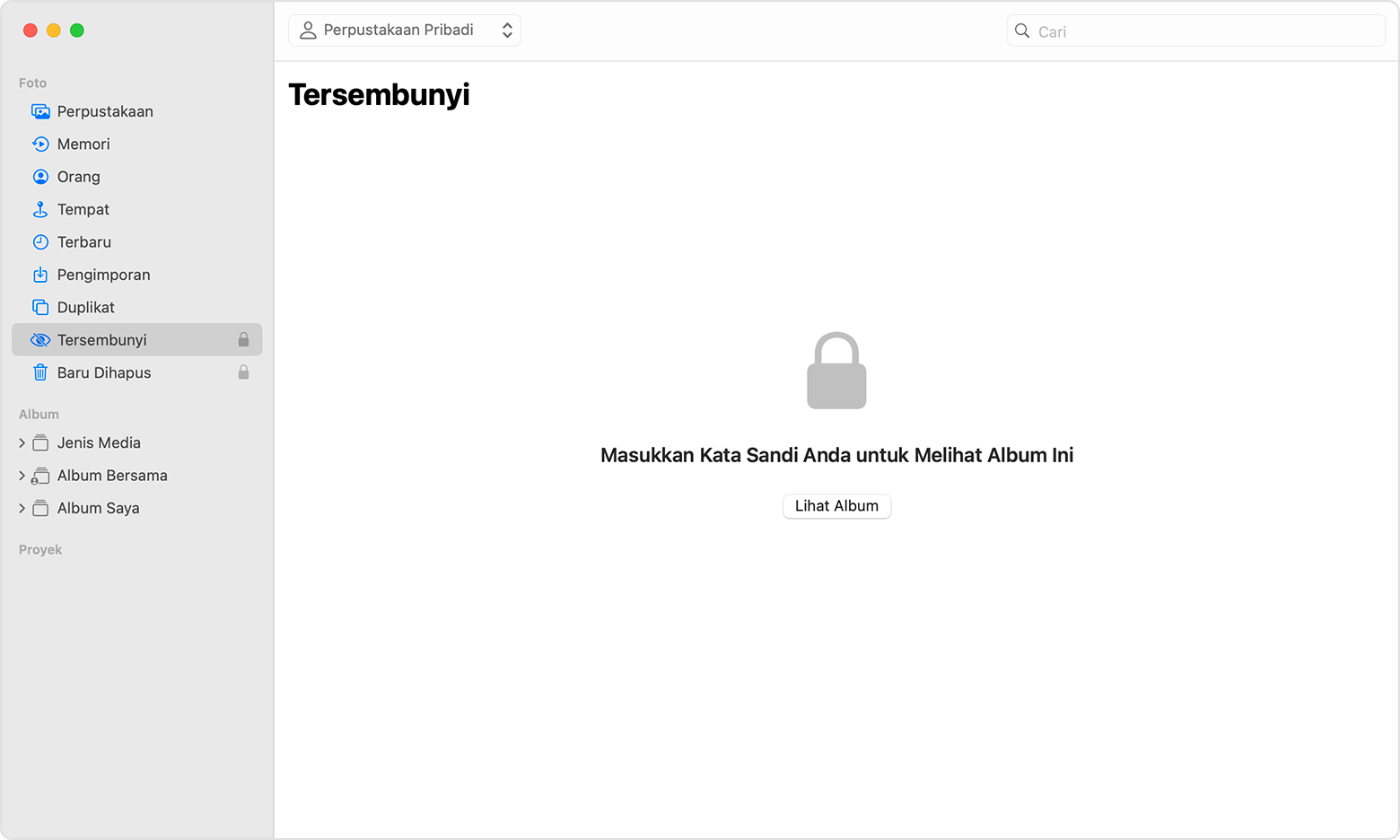
Album Tersembunyi dimatikan secara default di Mac. Saat album Tersembunyi dinyalakan, Anda dapat melihatnya di bar samping di bagian Foto.
